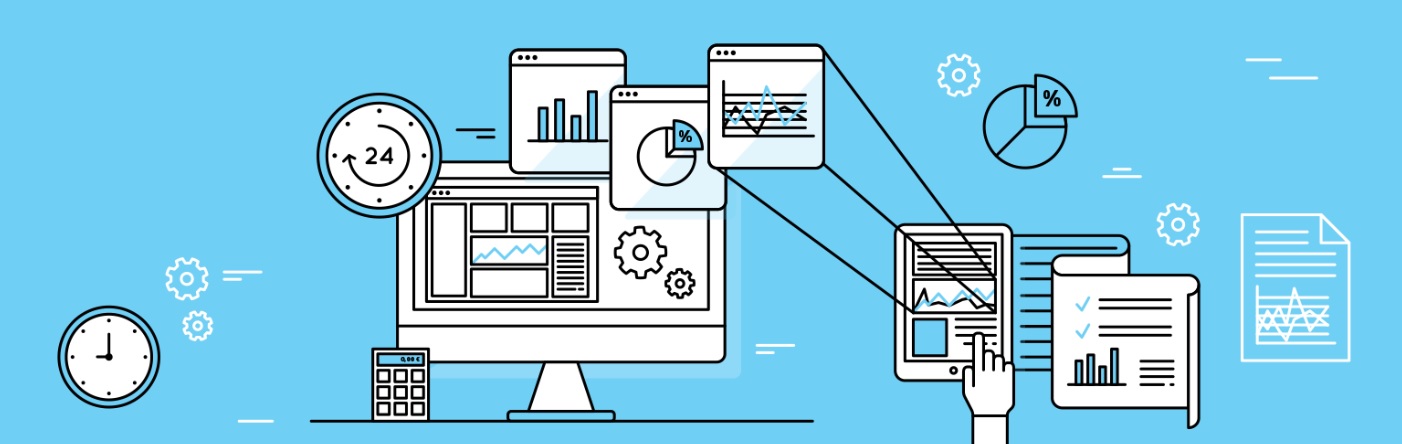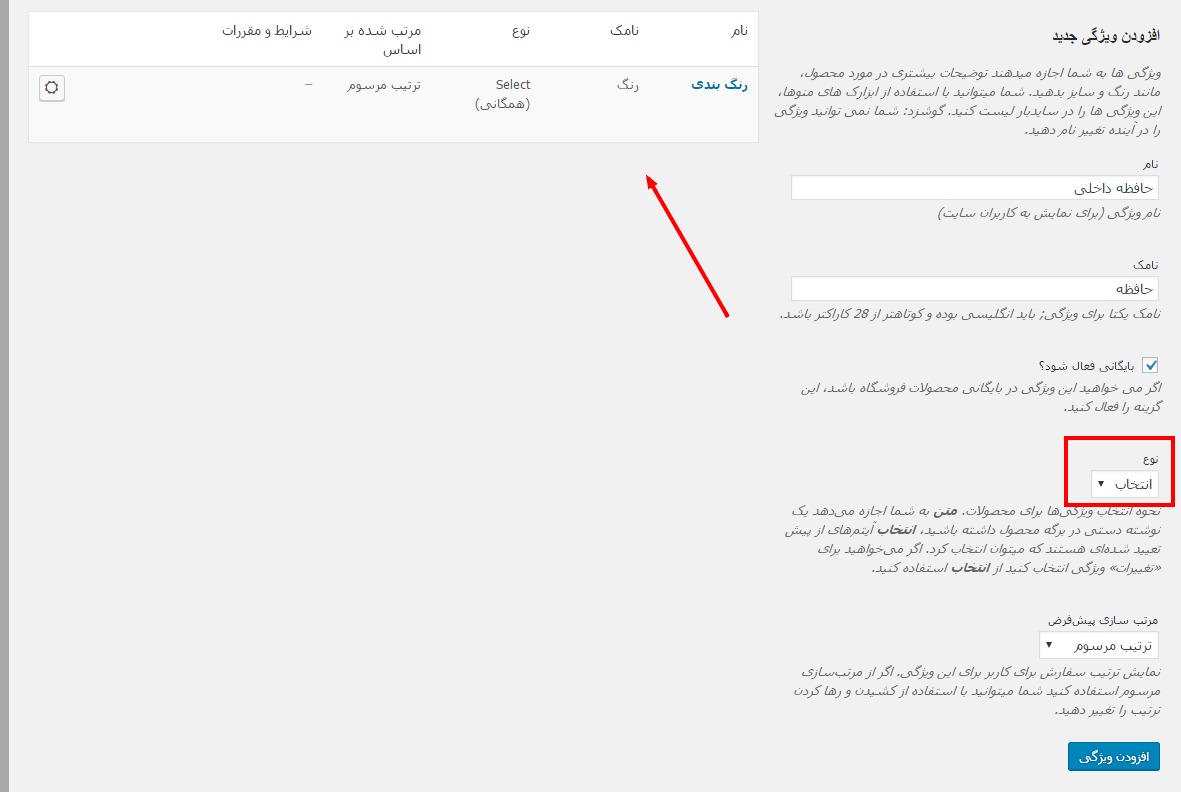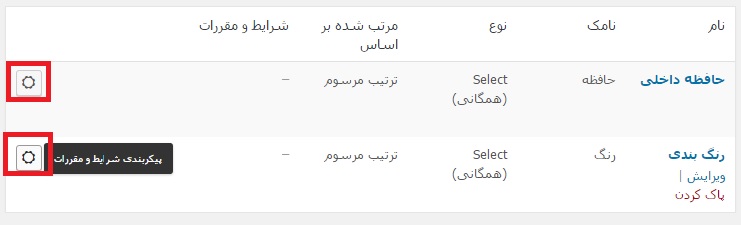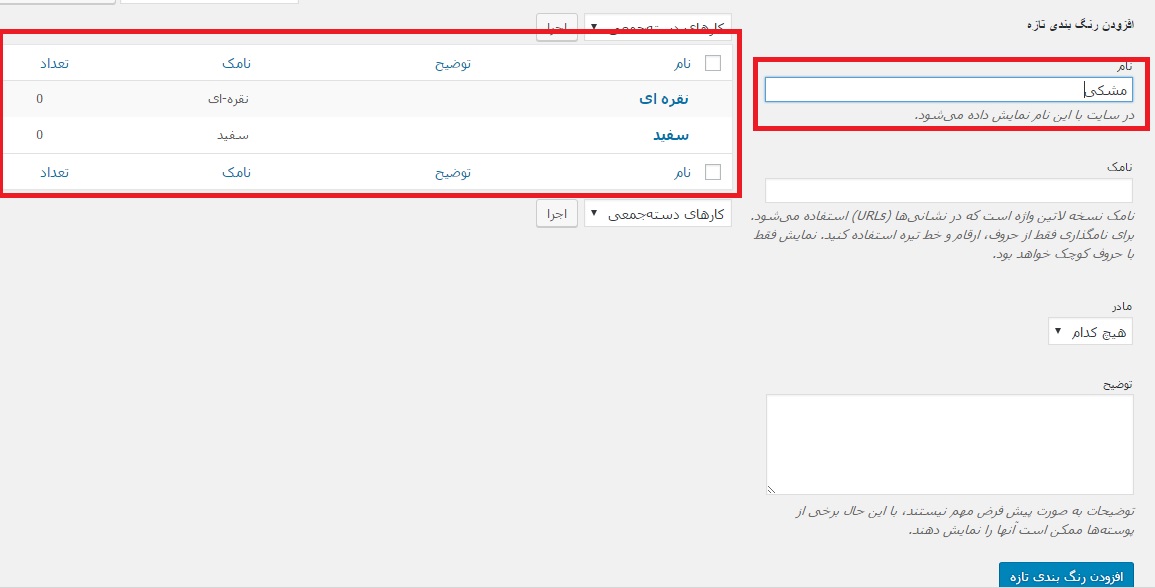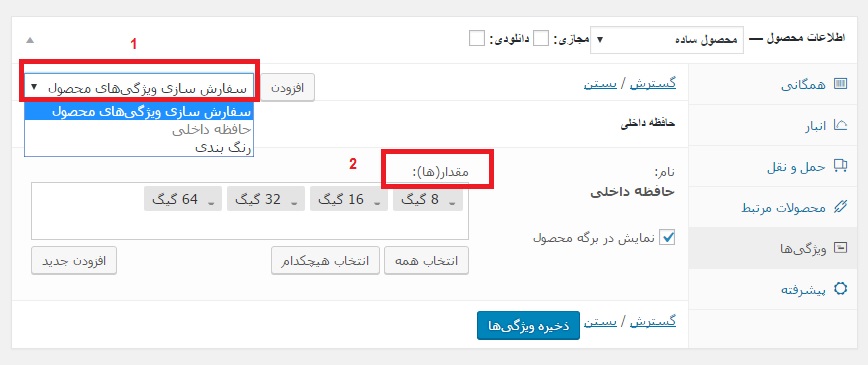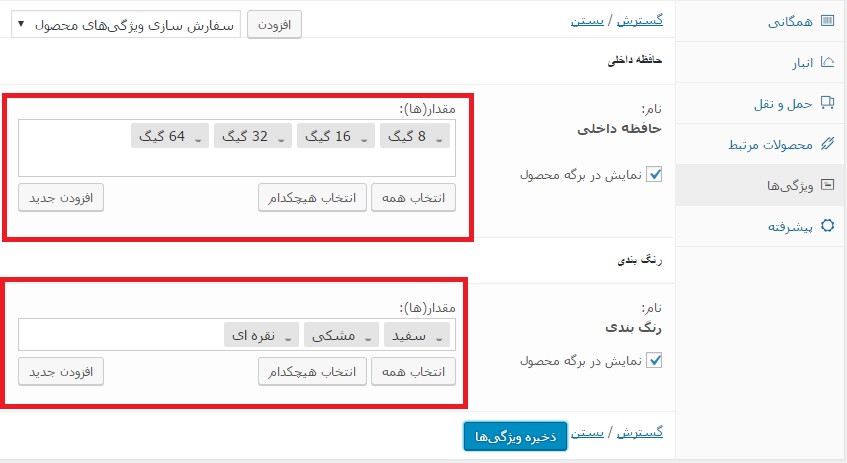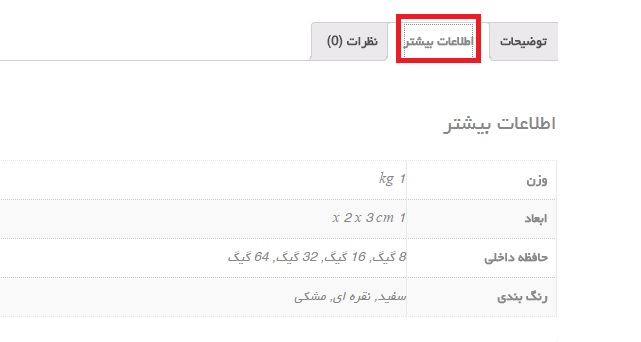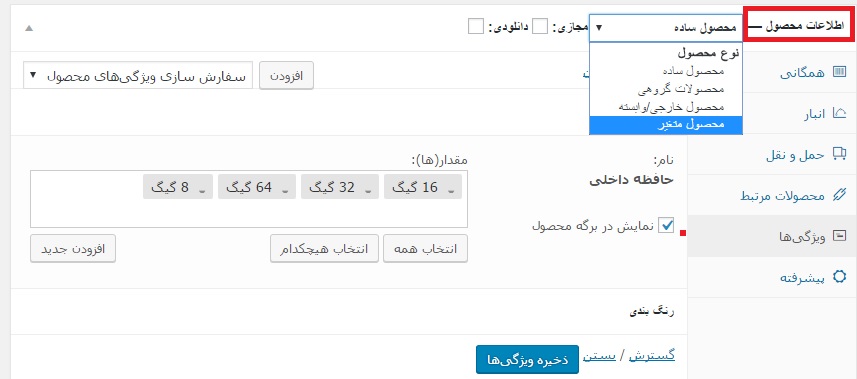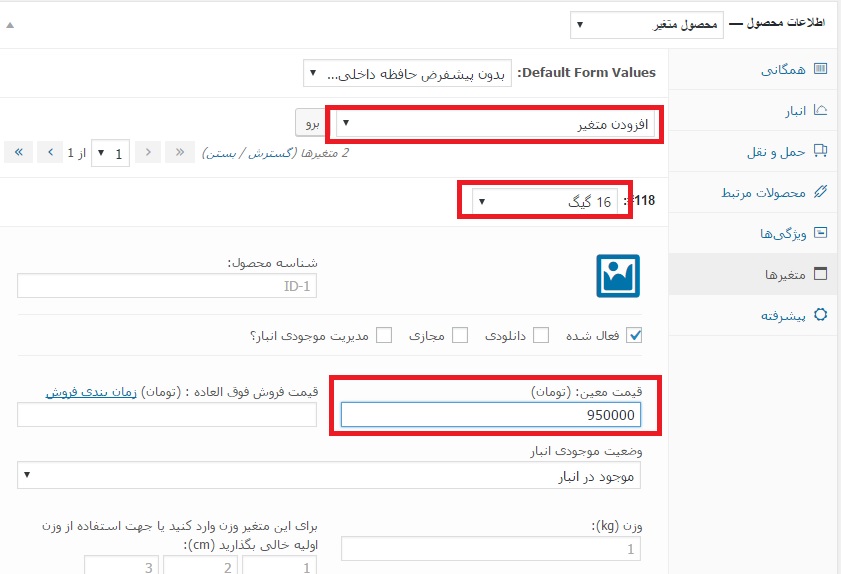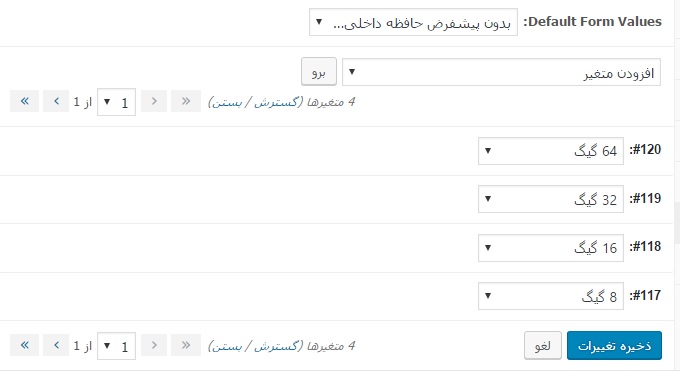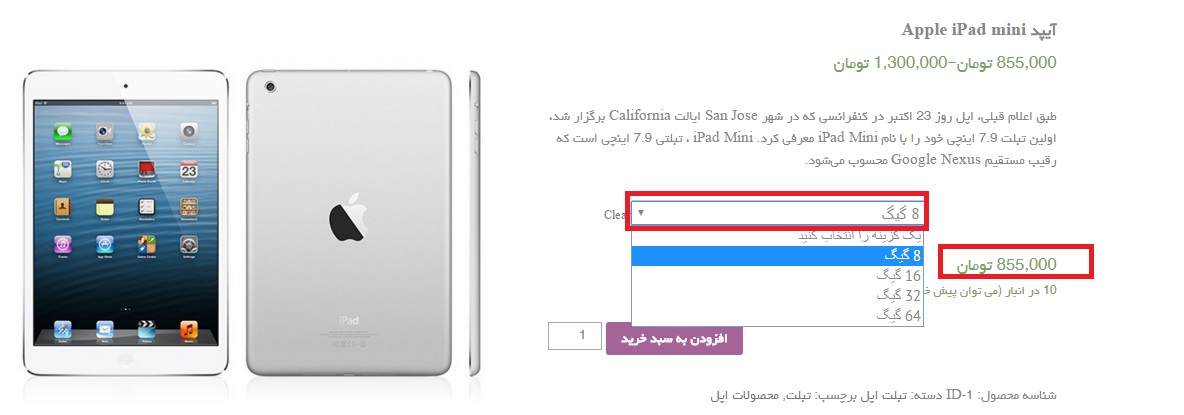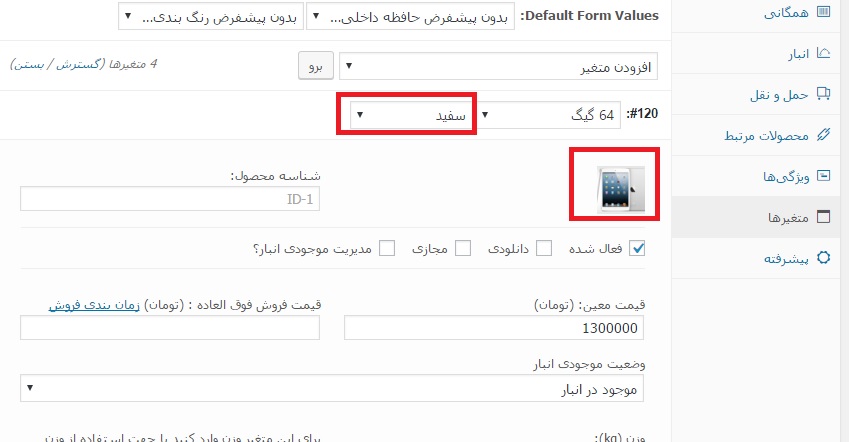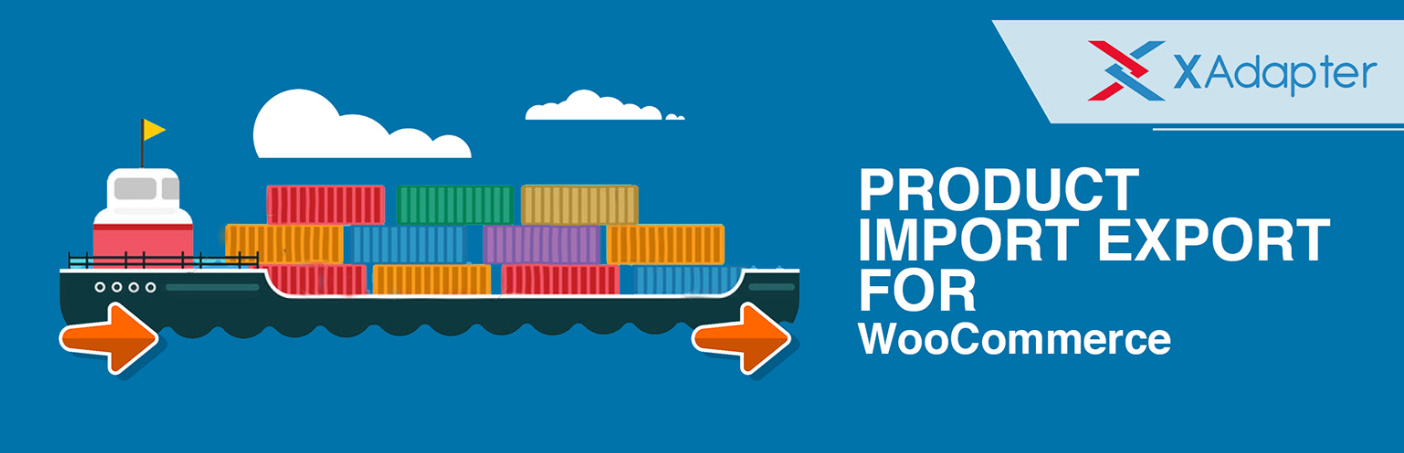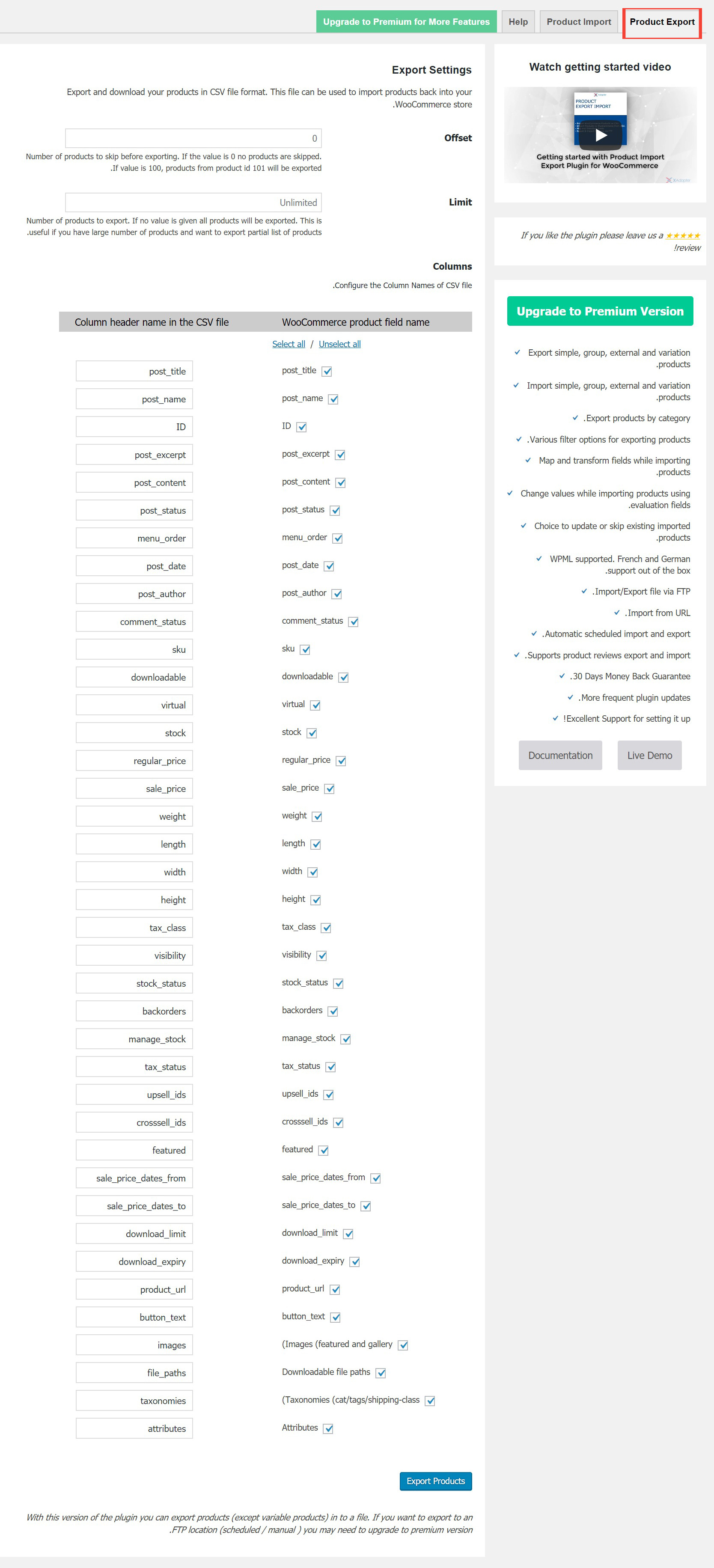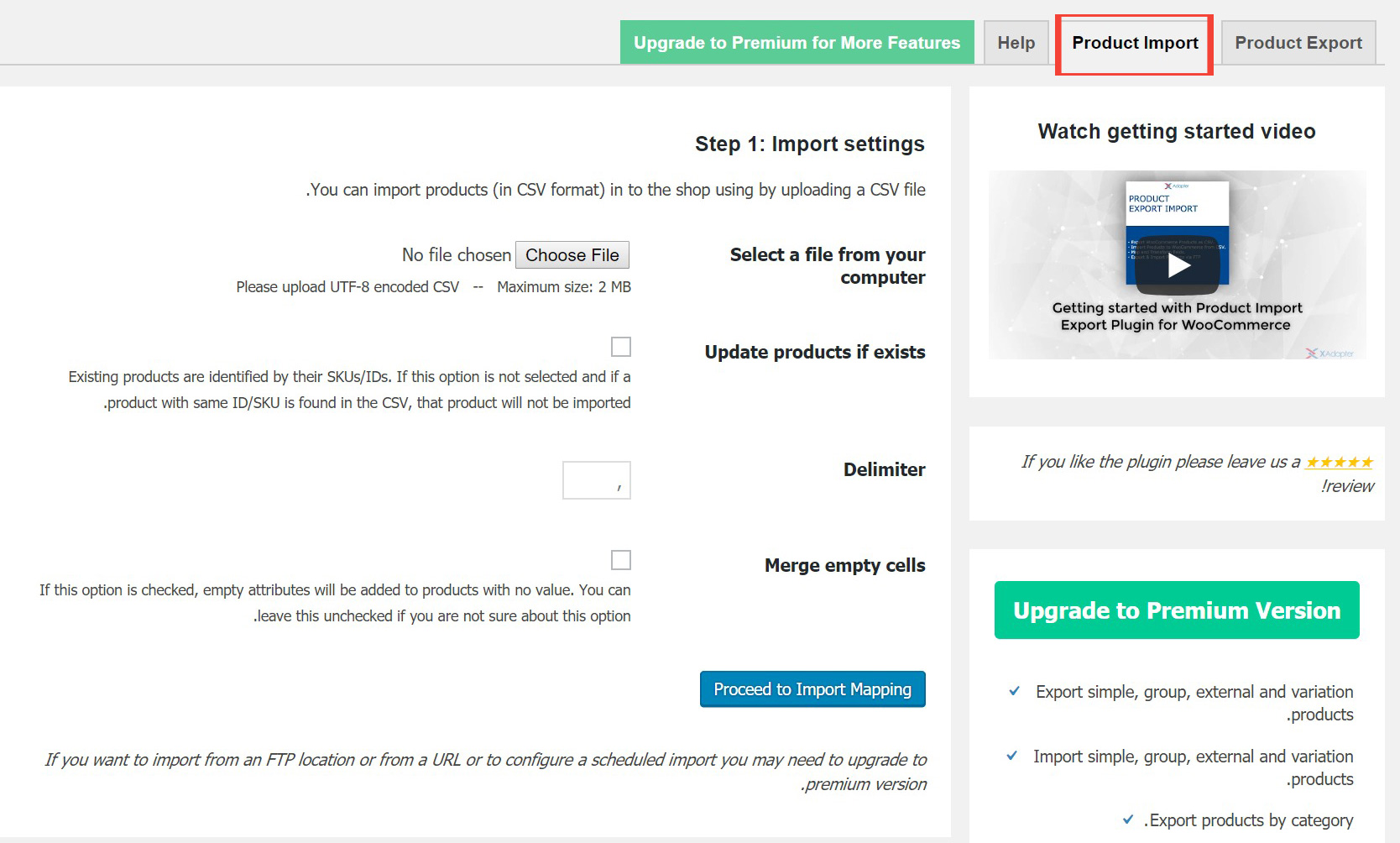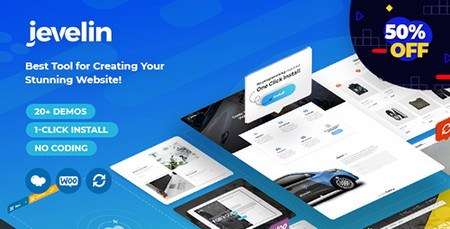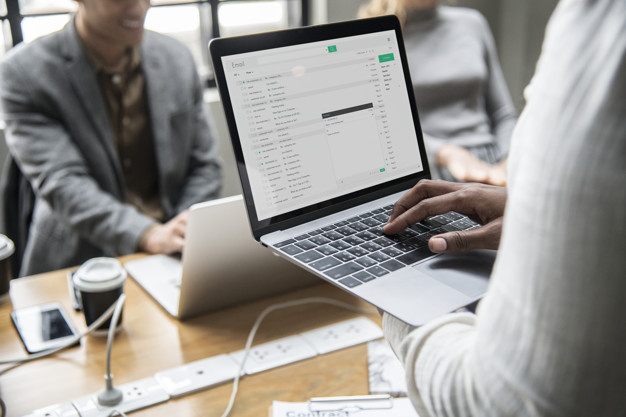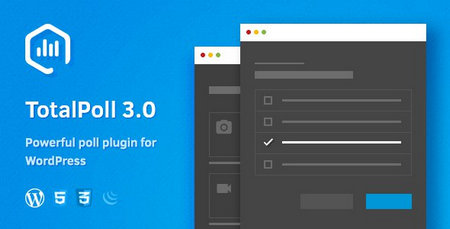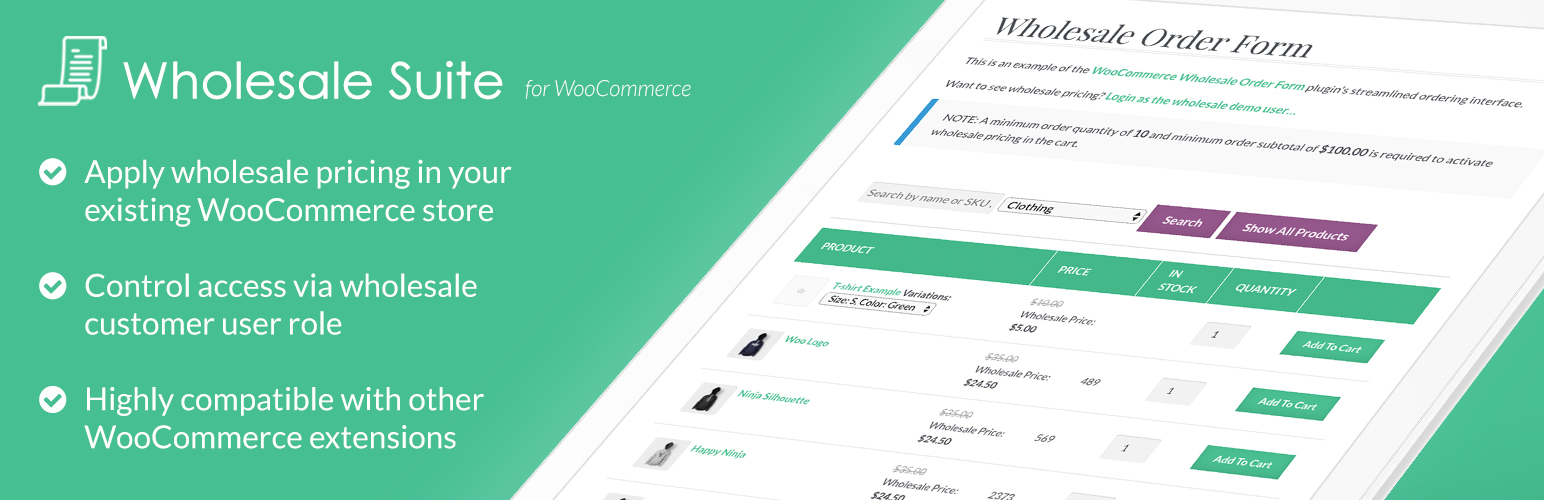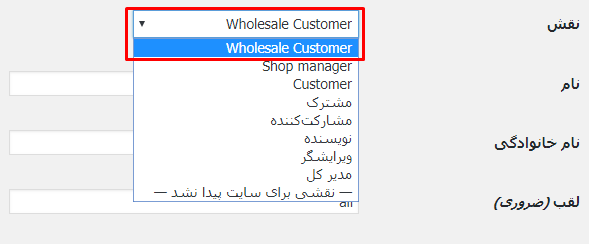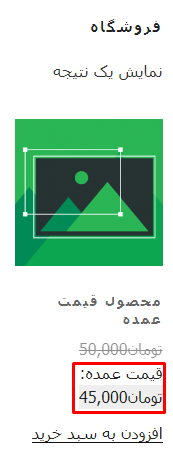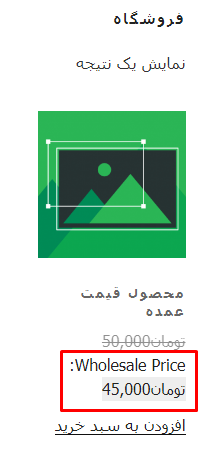- تاریخ : 7th دسامبر 2018
- موضوع : دانلود رایگان اسکریپت , دانلود قالب
- بازدید : 267 نمایش
چه روزهایی از هفته، بهترین زمان برای ارتقاء فروشگاه ووکامرسی است؟
[ad_1]
دانستن اینکه چه روزهایی از هفته، بهترین زمان برای ارتقاء فروشگاه ووکامرسیشما است، بسیار اهمیت دارد. آیا تا به حال به این موضوع فکر کردهاید؟ برای من هم در نگاه اول بسیار جالب بود که برای بهبود فروشگاه و بهینهسازی آن روزهای خاصی را باید در نظر بگیرم. امروزه هم که همه ما به یک نحوی کسب و کاری را راهاندازی کرده یا در فکرش هستیم پس حتما باید در این زمینه اطلاعات خوبی کسب کنیم.
در این مقاله قصد داریم درباره روزهایی از هفته، که باعث بهینهسازی و بهبود فروشگاه ووکامرس میشود، صحبت کنیم. بحث جذابی است، امیدوارم ما را همراهی کنید…
ارتقاء فروشگاه ووکامرسی
آیا میدانید چه روزهایی از هفته برای ارتقاء فروشگاه ووکامرسی روز مناسبی است؟
برای مثال، رستورانها در روزهای تعطیل و آخر هفته شلوغ هستند… در این روزها احتمالاً نمیتوانید به راحتی میز خالی پیدا کنید، در حالی که روزهای اواسط هفته، بسیار خلوت و ساکت هستند. البته این یک مثال بود و فروشگاههای وکامرسی ممکن است در روزهای متفاوتی بیشترین فروش را داشته باشند.
باید دادههای هفتگی فروشگاه خود را بررسی کنید، تا متوجه شوید که چه روزهایی بیشترین فروش را داشتهاید و در چه روزهایی فروش ندارید.
رستورانها میخواهند در روزهای آخر هفته، بیشترین فروش را داشته باشند، پس از بهترین خدمتکارها و آشپزهای خود در این روزها استفاده میکنند. مسلماً در این روزها از یک خدمتکار تازهکار استفاده نمیکنند. البته آنها به روزهایی هم که فروش کمی داشتهاند، توجه میکنند… مثل سه شنبه شبها که ممکن است در این روزها به خانوادهها بلیطهای تخفیفی را ارائه دهند، تا در این شبها از رستوران استفاده کنند.
دادههای آنلاین هفتگی
درست است که دادههای هفتگی فروشگاه اینترنتی متفاوت با رستورانها است؛ اما دادههای هفتگی دقیقاً همان اهمیت را دارند. شما برای ارتقاء فروشگاه ووکامرسی و در نتیجه کسب و کارتان، باید دادههای فروشگاه را بررسی کنید.
برای مثال، دادههای یک فروشگاه آنلاین به صورت زیر بوده است:
- شنبه بیشترین فروش را داشته، چون بعد از جمعه است.
- مشتریها بیشتر در شروع هفته خرید میکنند تا آخر هفته
- خریدها در ساعتهای ابتدایی روز انجام میشود: ۸ صبح
- چهارشنبه و سه شنبه بهترین روزهای ارسال ایمیلهای فروشگاه است.
این مثال حاصل از بررسی دادههای یک فروشگاه اینترنتی است. ممکن است داده فروشگاه شما، فاکتورها و نکات متفاوتی را به شما بگوید و صرفاً این نتایج را نداشته باشد.
بایستی دادههای فروشگاه خودتان را بررسی کنید، تا بتوانید استراتژی درستی را برای ارتقاء فروشگاه ووکامرسی انتخاب کنید.
چه باید کرد؟
پس شما باید دادههای هفتگی فروشگاه خود را بررسی کنید تا برای رونق آن، استراتژیهای مناسب را انتخاب کنید. سوالی که الان پیش میآید این است که، چطور میتوان از دادههای فروشگاههای ووکامرس استفاده کرد تا بهترین سود را برد؟
ما ۵ پیشنهاد داریم:
سر و صدای بزرگ: اگر میخواهید یک سر و صدای بزرگ ایجاد کنید، بهترین خلاقیت خود را در روزهایی که بیشترین فروش را داشتهاید، ارائه دهید. محصولات جدید را زمانی که چشمهای بیشتری ناظر شما هستند، عرضه کنید.
خوب و آسان: از طرف دیگر برای اینکه مطمئن شوید تبلیغات شما خوب کار میکند، میتوانید محصولات جدید خود را در روزهایی با کمترین فروش، ارائه دهید.
تعیین هدف: یک هدف در ذهن داشته باشید و آن را آزمایش کنید. اگر میخواهید پول بیشتری به دست آورید، آیا عاقلانه است که روزهای پر فروش خود را باز ارتقا دهید یا اینکه سعی کنید که روزهای کم فروش را تقویت کنید؟
یکی را انتخاب و استراتژیهایی که در ذهن دارید را امتحان کنید، تا نتیجه را ببینید. دادههای هفتگی به شما خواهند گفت که چه چیزی درست کار میکند و چه چیزی کار نمیکند.
کارمندان: مطمئن شوید که در روزهای شلوغ، کارمندان شما آماده پاسخ به مشتریان هستند. ممکن است نیاز باشد تا طرح جدیدی را پی ریزی کنید و یا برنامه خود را تغییر دهید.
اصلاح کنید: میتوانید اصلاحات، بروز رسانیها و آموزشهای لازم را در روزهای کم فروش انجام دهید. به خودتان زمان دهید تا بدون هیچ نگرانی درباره به خطر افتادن روزهای پر فروش، مواردی که نیاز است را اصلاح کنید و به ارتقاء فروشگاه ووکامرسی دست یابید.
زمانی که دادههای درستی داشته باشید، قادر خواهید بود تا بهترین تصمیم را اتخاذ کنید.
iThemes Sales Accelerator برای گرفتن دادههای هفتگی
شناخت دادههای هفتگی به شما کمک میکند تا تغییرات لازم برای ارتقاء فروشگاه ووکامرسی را به بهترین نحو ممکن انجام دهید. اما این تغییرات را فقط با داشتن دادههای درست میتوانید انجام دهید. پس شما به دادههای صحیح هفتگی نیاز دارید، که با استفاده ازافزونه ووکامرس iThemes Sales Accelerator میتوانید به این دادهها دسترسی پیدا کنید.
نتیجه گیری
همه ما برای فعالیتهای روزمره و هفتگی خود برنامهریزی میکنیم. اینکه امروز چه کارهایی انجام دهیم، فردا کجا برویم، چه روزی بهترین زمان برای خرید است و… . حال باید این برنامه ریزی را برای کسب و کار خود و ارتقاء فروشگاه ووکامرسی نیز در نظر بگیریم. متوجه شویم چه روزهایی بهترین روز برای فروش است، چه روزهایی فروش متوسطی داریم و چه روزهایی اصلا خبری از فروش نیست! اگر بتوانیم این مورد را تحلیل کنیم، با کمک آن میتوانیم به بهبود فروشگاه اینترنتی و افزایش فروش خود کمک شایانی کنیم.
The post چه روزهایی از هفته، بهترین زمان برای ارتقاء فروشگاه ووکامرسی است؟ appeared first on ایکس اسکریپت.
[ad_2]
لینک منبع مطلب